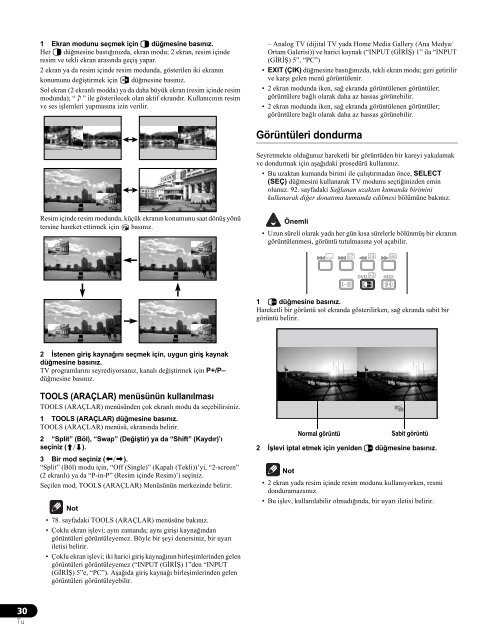Pioneer KRP-500AW - User manual - turc
Pioneer KRP-500AW - User manual - turc
Pioneer KRP-500AW - User manual - turc
You also want an ePaper? Increase the reach of your titles
YUMPU automatically turns print PDFs into web optimized ePapers that Google loves.
1 Ekran modunu seçmek için c düğmesine basınız.<br />
Her c düğmesine bastığınızda, ekran modu; 2 ekran, resim içinde<br />
resim ve tekli ekran arasında geçiş yapar.<br />
2 ekran ya da resim içinde resim modunda, gösterilen iki ekranın<br />
konumunu değiştirmek için düğmesine basınız.<br />
Sol ekran (2 ekranlı modda) ya da daha büyük ekran (resim içinde resim<br />
modunda); “z” ile gösterilecek olan aktif ekrandır. Kullanıcının resim<br />
ve ses işlemleri yapmasına izin verilir.<br />
– Analog TV (dijital TV yada Home Media Gallery (Ana Medya/<br />
Ortam Galerisi)) ve harici kaynak (“INPUT (GİRİŞ) 1” ila “INPUT<br />
(GİRİŞ) 5”, “PC”)<br />
• EXIT (ÇIK) düğmesine bastığınızda, tekli ekran modu; geri getirilir<br />
ve karşı gelen menü görüntülenir.<br />
• 2 ekran modunda iken, sağ ekranda görüntülenen görüntüler;<br />
görüntülere bağlı olarak daha az hassas görünebilir.<br />
• 2 ekran modunda iken, sağ ekranda görüntülenen görüntüler;<br />
görüntülere bağlı olarak daha az hassas görünebilir.<br />
Görüntüleri dondurma<br />
Seyretmekte olduğunuz hareketli bir görüntüden bir kareyi yakalamak<br />
ve dondurmak için aşağıdaki prosedürü kullanınız.<br />
• Bu uzaktan kumanda birimi ile çalıştırmadan önce, SELECT<br />
(SEÇ) düğmesini kullanarak TV modunu seçtiğinizden emin<br />
olunuz. 92. sayfadaki Sağlanan uzaktan kumanda birimini<br />
kullanarak diğer donatıma kumanda edilmesi bölümüne bakınız.<br />
Resim içinde resim modunda, küçük ekranın konumunu saat dönüş yönü<br />
tersine hareket ettirmek için basınız.<br />
Önemli<br />
• Uzun süreli olarak yada her gün kısa sürelerle bölünmüş bir ekranın<br />
görüntülenmesi, görüntü tutulmasına yol açabilir.<br />
1 d düğmesine basınız.<br />
Hareketli bir görüntü sol ekranda gösterilirken, sağ ekranda sabit bir<br />
görüntü belirir.<br />
2 İstenen giriş kaynağını seçmek için, uygun giriş kaynak<br />
düğmesine basınız.<br />
TV programlarını seyrediyorsanız, kanalı değiştirmek için P+/P–<br />
düğmesine basınız.<br />
TOOLS (ARAÇLAR) menüsünün kullanılması<br />
TOOLS (ARAÇLAR) menüsünden çok ekranlı modu da seçebilirsiniz.<br />
1 TOOLS (ARAÇLAR) düğmesine basınız.<br />
TOOLS (ARAÇLAR) menüsü, ekranında belirir.<br />
2 “Split” (Böl), “Swap” (Değiştir) ya da “Shift” (Kaydır)’ı<br />
seçiniz (/).<br />
3 Bir mod seçiniz (/).<br />
“Split” (Böl) modu için, “Off (Single)” (Kapalı (Tekli))’yi, “2-screen”<br />
(2 ekranlı) ya da “P-in-P” (Resim içinde Resim)’i seçiniz.<br />
Seçilen mod, TOOLS (ARAÇLAR) Menüsünün merkezinde belirir.<br />
Not<br />
• 78. sayfadaki TOOLS (ARAÇLAR) menüsüne bakınız.<br />
• Çoklu ekran işlevi; aynı zamanda; aynı girişi kaynağından<br />
görüntüleri görüntüleyemez. Böyle bir şeyi denersiniz, bir uyarı<br />
iletisi belirir.<br />
• Çoklu ekran işlevi; iki harici giriş kaynağının birleşimlerinden gelen<br />
görüntüleri görüntüleyemez (“INPUT (GİRİŞ) 1”den “INPUT<br />
(GİRİŞ) 5”e, “PC”). Aşağıda giriş kaynağı birleşimlerinden gelen<br />
görüntüleri görüntüleyebilir.<br />
Normal görüntü<br />
Sabit görüntü<br />
2 İşlevi iptal etmek için yeniden d düğmesine basınız.<br />
Not<br />
• 2 ekran yada resim içinde resim modunu kullanıyorken, resmi<br />
donduramazsınız.<br />
• Bu işlev, kullanılabilir olmadığında, bir uyarı iletisi belirir.<br />
30<br />
Tu